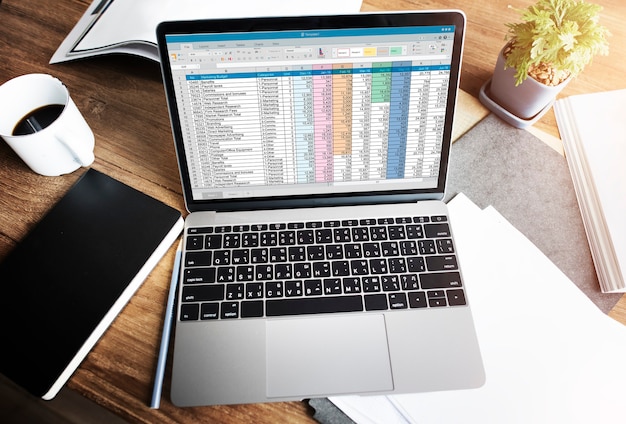| Baca juga: Cara Mengalikan Excel dengan Mudah |
Gridlines bawaan Excel bisa membuat lembar kerja terlihat terlalu penuh atau kurang elegan, terutama jika ingin mencetak atau membagikan file tersebut kepada orang lain. Dengan menghilangkan garis yang tidak perlu, kamu bisa membuat tampilan lebih mudah dibaca.
Menghilangkan garis bisa membuat desain lebih bersih sehingga membantu dalam mengarahkan fokus pembaca pada data utama tanpa gangguan garis-garis latar belakang yang tidak diperlukan.
Dengan menghapus garis tersebut, warna latar belakang akan terlihat lebih jelas, sehingga lebih mudah membedakan bagian penting dalam tabel. Ini sangat berguna saat membuat laporan visual atau dokumen yang membutuhkan perhatian khusus pada beberapa data tertentu.
Jika kamu sering mencetak dokumen Excel, kamu mungkin pernah mengalami masalah di mana garis bawaan ikut tercetak, sehingga hasil cetakan terlihat kurang rapi. Dengan menonaktifkan gridlines sebelum mencetak, kamu bisa memastikan bahwa hanya border yang diperlukan yang muncul, sehingga tampilan lebih profesional dan mudah dibaca.
Terkadang, kamu mungkin hanya ingin menghilangkan garis di bagian tertentu saja, bukan di seluruh lembar kerja seperti menghilangkan garis di sel kosong bisa membantu pengguna fokus hanya pada area yang perlu diisi. Ini juga berguna untuk desain formulir atau template Excel yang lebih interaktif.
Berikut cara menghilangkan garis di Excel dengan rapih.
1. Menghilangkan Gridlines
Kamu bisa menghilangkan Gridlines atau garis abu-abu yang muncul secara default di lembar kerja Excel.Caranya:
-Buka file Excel yang ingin kamu edit.
-Klik tab "View" di menu atas.
-Pada grup "Show", cari opsi "Gridlines".
-Hapus centang pada "Gridlines", maka garis abu-abu akan hilang.
2. Menghilangkan Garis Border
Kamu juga bisa menghilangkan garis hasil dari border yang telah ditambahkan.Caranya:
-Pilih sel atau tabel yang memiliki garis border.
-Klik tab "Home", lalu cari ikon "Borders" (ikon kotak dengan garis). Klik panah kecil di sebelah -ikon Borders untuk membuka menu opsi border. Pilih "No Border", maka garis batas di sel yang dipilih akan hilang.
3. Menghilangkan Garis di Tabel Excel
Jika tabel dibuat menggunakan fitur "Format as Table", garis tidak bisa dihapus dengan cara biasa. Namun kamu bisa menggunakan cara dibawah ini untuk menghilangkanya.Caranya:
-Klik pada tabel yang ingin diubah.
-Buka tab "Table Design" (akan muncul setelah tabel diklik).
-Pilih opsi "Convert to Range", lalu tekan OK. Setelah itu, gunakan langkah "Menghilangkan Garis Border" seperti di atas untuk menghapus garis.
4. Menghilangkan Garis Saat Print
Kamu juga bisa menghilangkan garis yang masih muncul saat dicetak, berikut cara menghilangkannya.Caranya:
-Klik tab "Page Layout".
-Pada bagian "Sheet Options", cari "Gridlines".
-Hapus centang pada "Print" untuk memastikan garis tidak ikut tercetak.
Kamu bisa juga mengatur warna sel menjadi putih untuk menyamarkan garis saat mencetak.
5. Menghilangkan Garis di Chart
Kamu bisa melakukan hal dibawah ini jika ingin menghapus garis grid dalam grafik (chart).Caranya:
-Klik pada grafik yang memiliki garis grid.
-Pilih "Chart Elements" (ikon + di pojok kanan atas grafik).
-Hapus centang pada "Gridlines".
Cek Berita dan Artikel yang lain di
Google News